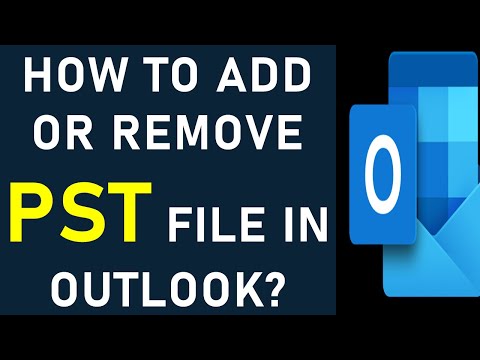
Здесь я покажу, как добавить папку .pst в Outlook или как удалить файл .pst в Outlook.
Откройте файл данных Outlook (.pst)
На вкладке Файл нажмите Настройки учетной записи — Настройки учетной записи.
На вкладке Файлы данных нажмите Добавить.
Щелкните файл данных Outlook (.pst), который вы хотите открыть, а затем щелкните OK.
О файлах данных Outlook (.pst и .ost)
При первом запуске Outlook необходимые файлы данных создаются автоматически.
Иногда требуются дополнительные файлы данных. Файлы данных Outlook (.pst) сохраняются на вашем компьютере в папке Documents//Outlook Files.
Старые сообщения и элементы, которые вы не используете регулярно, можно архивировать в файл данных Outlook (.pst).
Если ваш онлайн-почтовый ящик почти заполнен, вы можете экспортировать некоторые элементы в файл данных Outlook (.pst). Вы также можете использовать эти файлы для создания архивов, файлов проектов или резервных копий из любой учетной записи Outlook.
Файлы данных Outlook (.pst) используются для учетных записей электронной почты POP3.
Некоторые учетные записи (IMAP, Microsoft Exchange Server и Outlook.com) используют автономный файл данных Outlook (.ost). Это синхронизированная копия сообщений, сохраненных на сервере. К ней можно получить доступ с нескольких устройств и приложений, таких как Outlook.
Автономные файлы данных Outlook сохраняются в папке drive://Users//user//AppData//Local//Microsoft//Outlook.
А также, если у вас есть следующие вопросы, это видео будет полезно:
1. Как добавить PST-файл в Outlook 2010
2. Как импортировать PST-файл в Outlook 2016
3. Как создать PST-файл в Outlook 365
4. Расположение файла Outlook pst windows 10
5. Удалить файл данных Outlook Windows 10
6. Удалить файл данных Outlook Office 365
7. Как импортировать PST-файл в Outlook 2019
8. Удалить файл данных Outlook Office 2019
9. Добавьте файл .pst в Outlook
10. Удалите файл .pst в Outlook. Если вы хотите мне что-то пожертвовать, используйте эту ссылку: https://www.paypal.com/paypalme/techshami
Пожалуйста, воспользуйтесь возможностью и поделитесь этим видео с друзьями и семьей, если вы найдете его полезным.

No Comments